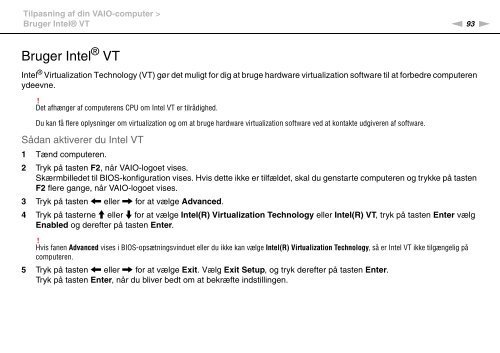Sony VGN-NW2MTF - VGN-NW2MTF Mode d'emploi Danois
Sony VGN-NW2MTF - VGN-NW2MTF Mode d'emploi Danois
Sony VGN-NW2MTF - VGN-NW2MTF Mode d'emploi Danois
You also want an ePaper? Increase the reach of your titles
YUMPU automatically turns print PDFs into web optimized ePapers that Google loves.
Tilpasning af din VAIO-computer ><br />
Bruger Intel® VT<br />
n 93<br />
N<br />
Bruger Intel ® VT<br />
Intel ® Virtualization Technology (VT) gør det muligt for dig at bruge hardware virtualization software til at forbedre computeren<br />
ydeevne.<br />
!<br />
Det afhænger af computerens CPU om Intel VT er tilrådighed.<br />
Du kan få flere oplysninger om virtualization og om at bruge hardware virtualization software ved at kontakte udgiveren af software.<br />
Sådan aktiverer du Intel VT<br />
1 Tænd computeren.<br />
2 Tryk på tasten F2, når VAIO-logoet vises.<br />
Skærmbilledet til BIOS-konfiguration vises. Hvis dette ikke er tilfældet, skal du genstarte computeren og trykke på tasten<br />
F2 flere gange, når VAIO-logoet vises.<br />
3 Tryk på tasten < eller , for at vælge Advanced.<br />
4 Tryk på tasterne M eller m for at vælge Intel(R) Virtualization Technology eller Intel(R) VT, tryk på tasten Enter vælg<br />
Enabled og derefter på tasten Enter.<br />
!<br />
Hvis fanen Advanced vises i BIOS-opsætningsvinduet eller du ikke kan vælge Intel(R) Virtualization Technology, så er Intel VT ikke tilgængelig på<br />
computeren.<br />
5 Tryk på tasten < eller , for at vælge Exit. Vælg Exit Setup, og tryk derefter på tasten Enter.<br />
Tryk på tasten Enter, når du bliver bedt om at bekræfte indstillingen.